Es gibt wesentliche Neuerungen in iOS 14, darunter die Integration von Widgets auf dem Homescreen und die Option, Standard-Browser und E-Mail-Anwendungen zu konfigurieren. Apple hat zudem die bereits hervorragende Kamera-App weiterentwickelt. Im Folgenden betrachten wir die konkreten Veränderungen und wie Sie diese neuen Funktionen optimal nutzen können.
Umfangreiche Verbesserungen für neuere iPhone-Modelle
Eine der bemerkenswertesten Optimierungen betrifft die Rohleistung der Kamera-App. Apple gibt an, dass diese um bis zu 90 Prozent gesteigert wurde und bis zu vier Aufnahmen pro Sekunde ermöglicht. Die Startzeit für die erste Aufnahme aus dem Stand hat sich beim iPhone 11 um 25 Prozent verkürzt, und auch die Geschwindigkeit bei Porträtaufnahmen wurde um 15 Prozent verbessert.
Apple hat viele dieser Verbesserungen jedoch auf neuere Modelle wie das iPhone 11 (und 11 Pro), XR und XS beschränkt. Nach eigenen Tests der Kamera-App auf einem iPhone X und iPhone 11 konnten wir feststellen, dass sich die Leistung des iPhone X unter iOS 13 kaum verändert hat.
Es ist wahrscheinlich, dass viele dieser Verbesserungen auf den leistungsfähigeren Prozessoren der neueren Geräte basieren. Unabhängig vom Alter Ihres iPhones gibt es jedoch einige Tipps und Tricks, mit denen Sie Ihre fotografischen Fähigkeiten verbessern können.
Präzise Belichtungskorrektur mit einem Schieberegler
Die Fixierung von Fokus und Belichtung auf dem iPhone war bisher umständlich. Zuerst musste der gewünschte Fokuspunkt angetippt und gehalten werden. Anschließend musste der Belichtungsregler nach oben oder unten verschoben werden, um die Lichtmenge im Bild anzupassen. Dies war eine Geduldsprobe und führte oft zu Fehlern.
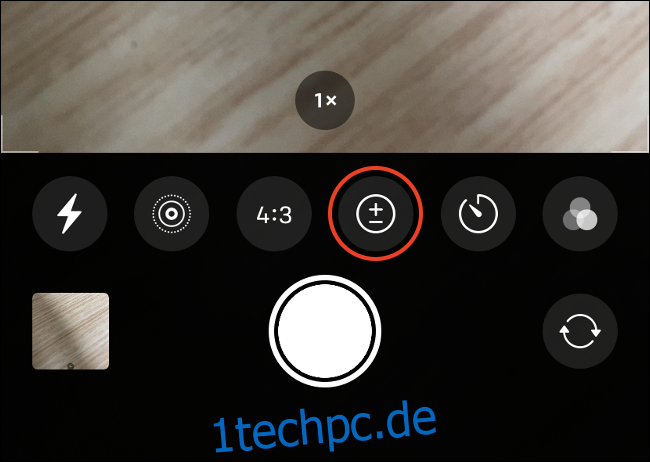
Die verbesserte Kamera-App von iOS 14 erleichtert die Feinabstimmung der Belichtung deutlich. Öffnen Sie die Kamera-App und tippen Sie auf den nach oben zeigenden Pfeil am oberen Bildschirmrand. Im erscheinenden Menü finden Sie das Plus/Minus-Symbol (+/-), um das Einstellrad für die Belichtungskorrektur aufzurufen.
Mit dem Schieberegler lässt sich die Lichtmenge im Bild einfach anpassen. Sie können weiterhin auf eine beliebige Stelle des Bildschirms tippen, um den Fokus zu ändern, ohne die Belichtungseinstellungen zu verlieren. Die einmal eingestellte Belichtung wird vom iPhone gespeichert, bis die Kamera-App erneut gestartet wird.
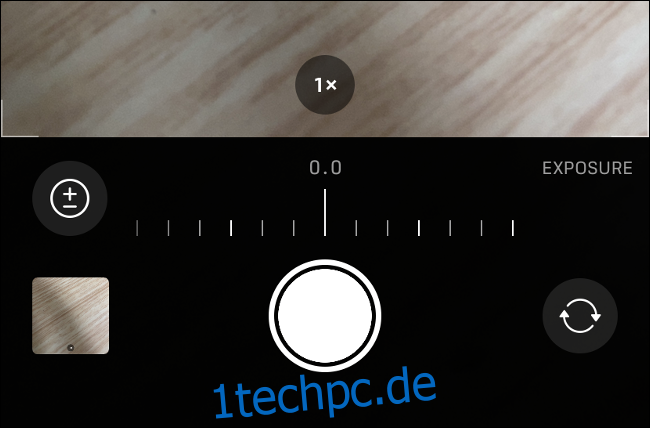
Während der Verwendung der Belichtungskorrektur zeigt ein Belichtungsmesser oben links an, ob das Bild unter- (Messgerät neigt sich nach links) oder überbelichtet ist (Messgerät neigt sich nach rechts). Beachten Sie, dass die Belichtungskorrektur lediglich die aktuelle Szene feinabstimmt und keine vollständige manuelle Steuerung ermöglicht.
Die Kamera-App passt sich weiterhin an die Lichtverhältnisse an, sofern Sie die Belichtung nicht durch langes Tippen auf den Sucher sperren. Wenn Sie dies tun und Ihre Finger in dem kleinen angezeigten Kästchen nach oben oder unten bewegen, erhalten Sie eine präzisere Kontrolle über die Szene.
Deutlich schnellere Serienaufnahmen
Der schnellste Weg, mehrere Fotos hintereinander aufzunehmen, ist der Serienbildmodus. Tippen Sie dazu einfach auf den Auslöser und halten Sie ihn gedrückt. Anschließend können Sie die besten Fotos auswählen. In iOS 14 können Sie auch durch wiederholtes Tippen auf den Auslöser schnell mehrere Fotos aufnehmen.
Unter iOS 13 kam es dabei zu Verzögerungen, da das iPhone jedes Foto nach der Aufnahme verarbeitete. Gehen Sie zu „Einstellungen“ > „Kamera“ und aktivieren Sie die Option „Schnellere Aufnahmen priorisieren“. Ihr iPhone wird nun die Geschwindigkeit vor der Bildqualität bevorzugen und den Verarbeitungsaufwand für jede Aufnahme reduzieren.

Da der Fokus nun auf der Auslösegeschwindigkeit liegt, bietet iOS 14 ein natürlicheres Aufnahmeerlebnis, ähnlich einer spiegellosen Kamera oder einer digitalen Spiegelreflexkamera. Anstelle von langen Serienbildfolgen erhalten Sie Einzelbilder, die Sie nach Bedarf sortieren können.
Diese Funktion ist für die Modelle iPhone XS, XR, 11 und 11 Pro verfügbar.
Gespiegelte Selfies
Gespiegelte Selfies sind bei Android schon lange Standard. Jetzt hat das iPhone (endlich) nachgezogen. In iOS 13 und früheren Versionen spiegelte iOS Fotos automatisch, damit Texte für Betrachter korrekt angezeigt werden.
Wenn Sie lieber eine identische, „gespiegelte“ Version eines Selfies speichern möchten, so wie Sie es im Sucher sehen, aktivieren Sie die Funktion „Frontkamera spiegeln“ unter „Einstellungen“ > „Kamera“.
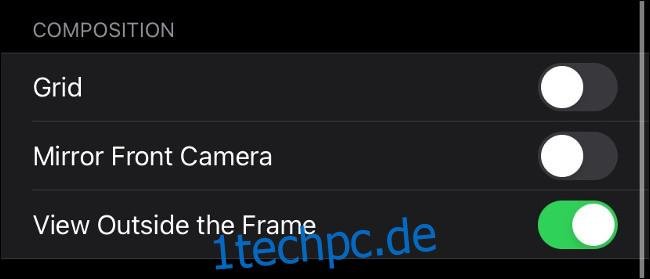
Diese Funktion ist auf dem iPhone XS, XR und neueren Geräten verfügbar.
Verbesserungen im Nachtmodus
Der Nachtmodus enthält nun Anleitungen, die Ihnen helfen, Ihr Gerät während der Aufnahme ruhig zu halten. Wenn die Kamera so ruhig wie möglich gehalten wird, liefert der Nachtmodus schärfere Bilder. Zur Unterstützung werden zwei Fadenkreuze auf dem Bildschirm angezeigt (ähnlich denen, die beim Fotografieren mit leicht gesenkter Kamera erscheinen).

Halten Sie die Fadenkreuze ausgerichtet, um das bestmögliche Ergebnis zu erzielen. Sollten Sie wackeln und die Ausrichtung verlieren, können Sie die Fadenkreuze zur Korrektur neu ausrichten. Für die besten Ergebnisse empfiehlt es sich, das iPhone bei Nachtaufnahmen auf ein Stativ zu stellen.
Der Nachtmodus ist nur für iPhone 11 und neuere Modelle verfügbar.
QuickTake jetzt auch für iPhone XR und XS
QuickTake ist die kontinuierlich weiterentwickelte Videofunktion von Apple. Sie ermöglicht es Ihnen, schnell eine Videoaufnahme zu starten, selbst wenn sich Ihre Kamera im Standard-Fotomodus befindet. Dies reduziert die Verzögerung, die beim Umschalten zwischen Foto- und Videomodus entsteht.
Bisher war diese Funktion dem iPhone 11 und neueren Modellen vorbehalten, aber iOS 14 erweitert sie nun auch auf das iPhone XR und XS. Starten Sie die Kamera-App und halten Sie die Lautstärketaste oder den Auslöser gedrückt, um die Aufnahme zu starten. Um die Aufnahme zu sperren, halten Sie den Auslöser gedrückt und wischen nach rechts.
Verwendung der Lauter-Taste für Serienbilder statt QuickTake
Standardmäßig startet das Drücken der Lauter-Taste in der Kamera-App ein QuickTake-Video. Bei älteren Geräten löste die Lauter-Taste eine normale Fotoaufnahme aus.
Wenn Sie ein neueres iPhone besitzen, können Sie wählen, ob Sie QuickTake oder Serienbilder aktivieren möchten, wenn Sie die Lauter-Taste gedrückt halten. Um die Serienbildfunktion zu aktivieren, aktivieren Sie einfach die Option „Lauter für Serienbilder verwenden“ unter „Einstellungen“ > „Kamera“.
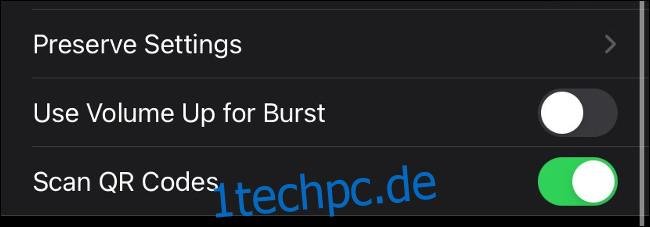
Um eine QuickTake-Videoaufnahme zu starten, halten Sie die Leiser-Taste gedrückt. Diese Einstellung betrifft das iPhone XR, XS und neuere Geräte.
Neues Menü für Kameraeinstellungen
Bisher mussten Sie auf kleine Symbole am oberen Bildschirmrand tippen, um die Kameraeinstellungen zu ändern. iOS 14 hat alle diese Einstellungen in einem einzigen Menü zusammen mit den neuen Bedienelementen für die Belichtungskorrektur platziert.
Wenn Sie ein iPhone XR und XS oder neuer haben, können Sie auf diese Einstellungen zugreifen, indem Sie oben auf den nach unten zeigenden Pfeil tippen.

Es ist unklar, warum Apple diese Änderung auf die letzten beiden iPhone-Generationen beschränkt hat, während ältere Geräte weiterhin die alte Benutzeroberfläche verwenden. Vielleicht im nächsten Jahr auch für iPhone X-Besitzer!
Weitere Verbesserungen der Fotografie in Aussicht?
Der Nachfolger des iPhone 11 hat sich dieses Jahr verzögert. Normalerweise stellt Apple das neue Telefon zusammen mit dem iOS 14-Update vor, und es wird etwa eine Woche nach dem Event veröffentlicht.
Das diesjährige iPhone-Event wird im Oktober erwartet, sodass wir nicht lange warten müssen, um von den Verbesserungen der diesjährigen Modelle zu erfahren. Es wäre wünschenswert, wenn Apple diesmal den Nachtmodus für alle Objektive einführen würde.
Möchten Sie mehr über die iPhone-Fotografie erfahren? Dann lesen Sie unseren ausführlichen Leitfaden zur iOS-Kamera-App.